软件Excel:如何设置数据验证中的出错警告
1、首先找到需要编辑的Excel文档,双击打开,进入编辑界面。
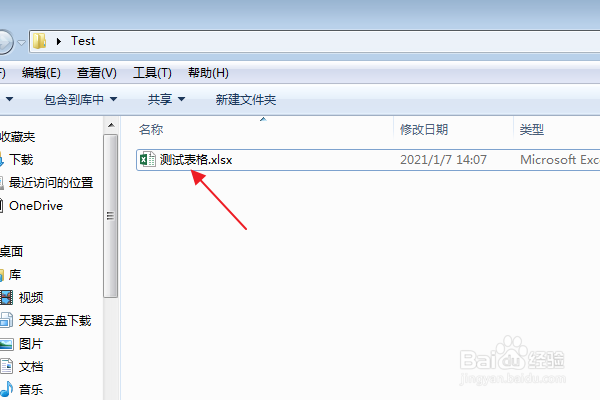
2、在编辑区中,选中有输入限制条件的单元格。

3、在上方功能区,点击“数据”选项卡。
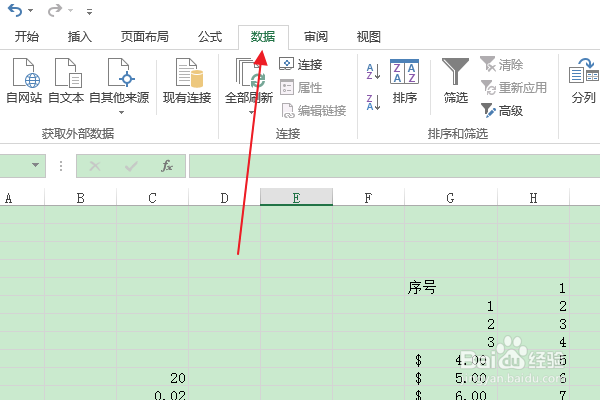
4、点击“数据工具”组中的“数据验证”按钮。
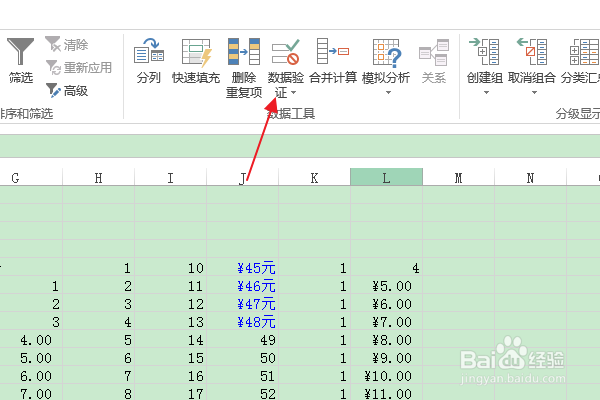
5、在弹出的“数据验证”对话框中,切换到“出错警告”选项卡。
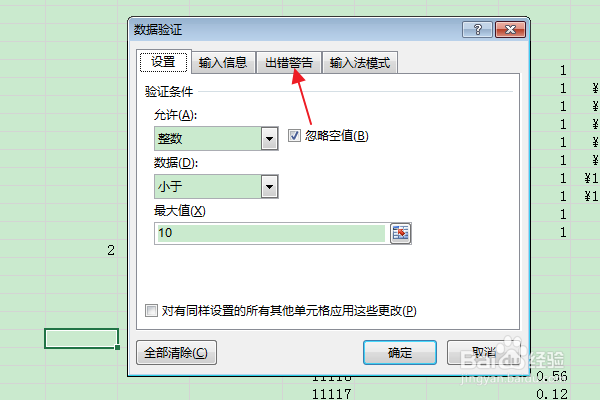
6、在“标题”和“错误信息”文本框中输入所需的提示后,点击确定。

7、返回编辑区,输入无效数据后,会弹出设置好的“出错警告”提示框。
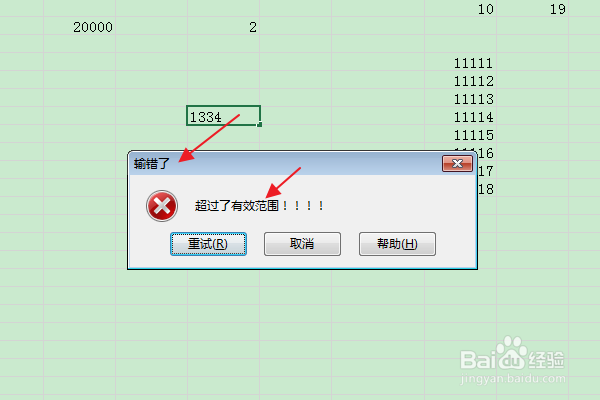
声明:本网站引用、摘录或转载内容仅供网站访问者交流或参考,不代表本站立场,如存在版权或非法内容,请联系站长删除,联系邮箱:site.kefu@qq.com。
阅读量:195
阅读量:111
阅读量:116
阅读量:128
阅读量:117